Пример динамического назначения прав на документ
Рассмотрим пример динамического изменения прав на документ по мере выполнения бизнес-процесса на базе списков (Сервисы > Списки).
О правах
Поначалу, конкретный пользователь будет иметь один уровень прав, который задается на весь список. При создании нового элемента списка будет запущен бизнес-процесс. В ходе выполнения бизнес-процесса права на элемент для пользователя будут поэтапно изменяться.
Особенности назначения прав в системе
Если для документа используется
упрощенная
Простой режим настройки прав доступа к инфоблоку - это режим, когда опция Расширенное управление правами отключена, а в секции Доступ для групп пользователей перечислены все имеющиеся у вас в системе группы пользователей.
Подробнее...
(старая) версия прав, то они устанавливаются жестко извне (настройки доступа к инфоблокам/спискам/и т.д.). Единственный вариант, позволяющий устанавливать права прямо из бизнес-процесса - это установка для документа права бизнес-процессы извне (права на сам документ). В этом случае с помощью закладки Доступ или действия Установка прав можно менять права по ходу выполнения процесса.
Если используются
расширенные права
Расширенный режим позволяет настроить права доступа не только целиком ко всему инфоблоку, но и гибко задать права на отдельные его разделы и элементы.
Подробнее...
доступа, то из бизнес-процесса можно только добавлять новые права на документ, которые будут оставаться у документа даже после выполнения процесса. Переопределить права, которые были установлены извне, внутри бизнес-процесса нельзя.
Пример БП
Создадим простой пример бизнес-процесса:
- По умолчанию, укажем в настройках списка для определенной группы пользователей, в которую входит необходимый нам сотрудник, право на
Добавление
Это право подразумевает, что пользователь из этой группы может создать новый элемент списка,
но не может просматривать или редактировать его. Поэтому сразу после создания такого
элемента, он даже не будет отображаться в общем списке.
;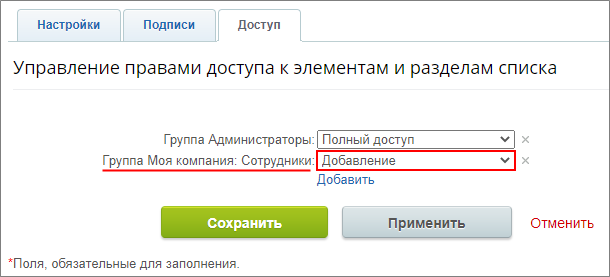
- Создадим простой
последовательный шаблон
Последовательный бизнес-процесс – действия выполняются одно за другим от точки входа до точки выхода.
Подробнее... бизнес-процесса (в списке выбираем Действия > Настроить бизнес-процессы), который будет запускаться при создании элемента списка. - Добавим действие
Утверждение документа
Действие позволяет произвести утверждение документа, для которого запущен бизнес-процесс.
Подробнее... . В поле Утверждают сотрудники укажем нашего пользователя В данном случае это будет Автор, т.к. процесс все равно рассчитан на определенного пользователя,
который и должен создавать элемент списка)
. Это действие носит демонстрационный характер и позволит управлять сценарием Утверждение документа, в нашем случае, позволит реализовать изменение сценария назначения прав, в зависимости от того, будет ли утвержден или отклонен документ. выполнения бизнес-процесса.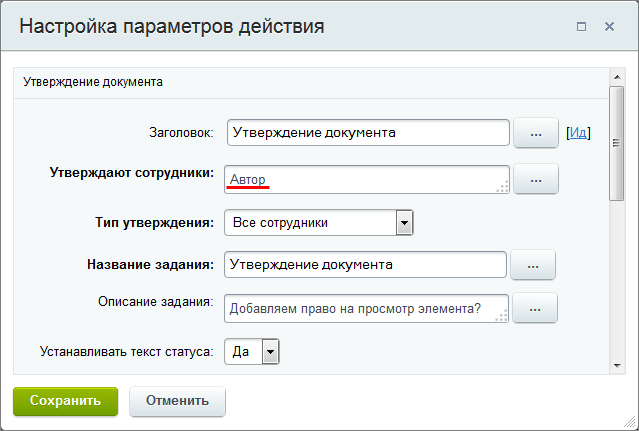
- В ветку положительного утверждения документа добавим действие
Установка прав
Действие позволяет устанавливать права на доступ к документу.
Подробнее... . Отметим в нем опцию Перезаписать и укажем нужного пользователя для операции Право на операцию "Чтение" имеют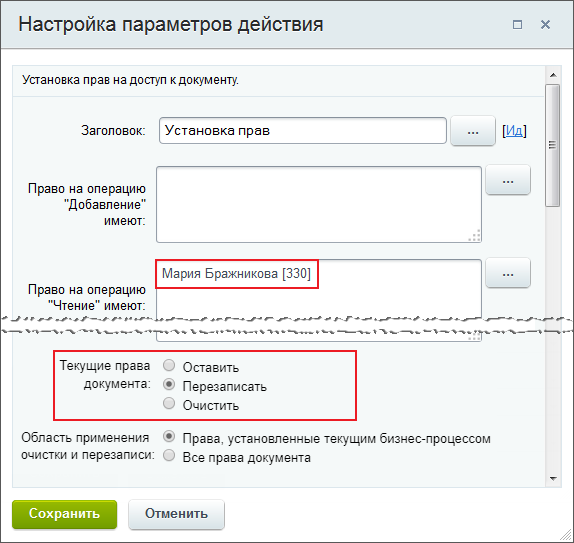 .
.
После выполнения данного действия пользователь будет наделен правом на просмотр созданного им, и ранее недоступного, элемента списка.
- Добавим еще одно действие Утверждение документа. Назначение и настройки будут полностью аналогичны первому.
- В ветку положительного утверждения документа добавим действие Установка прав. Отметим опцию Перезаписать и укажем нужного пользователя для операции
Право на операцию "Полный доступ" имеют
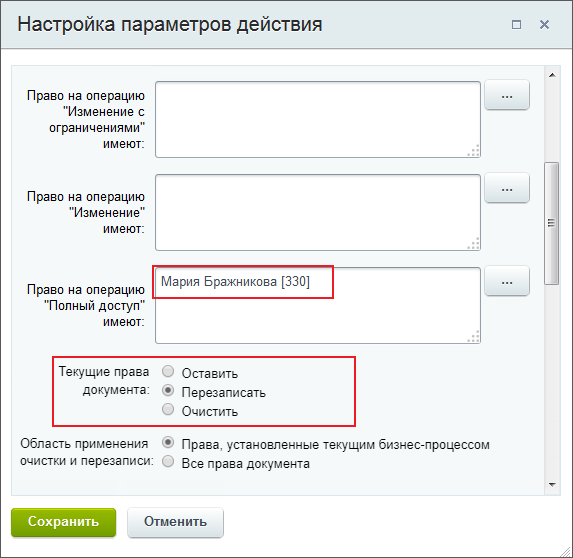 .
.
Таким образом, пользователь теперь имеет право на изменение созданного им, и ранее доступного только на чтение, элемента списка.
В результате получится такая схема:
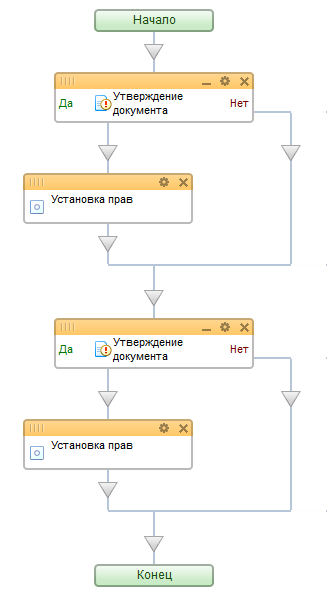
Работа БП
Как работает наш бизнес процесс
Требуемый пользователь создает элемент списка, который не будет для него сразу отображаться:
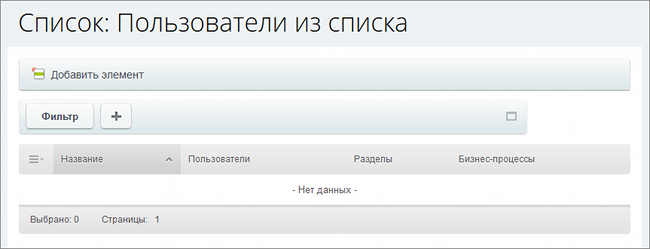
После будет создано первое задание бизнес-процесса по утверждению документа:

В случае утверждения, пользователь получит права на чтение. В списке появится элемент и соответствующие элементы управления для него:
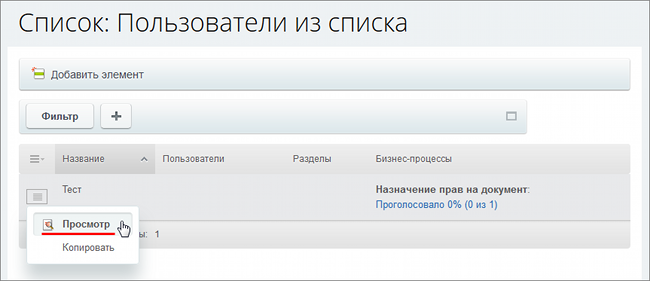
После этого будет создано второе задание бизнес-процесса по утверждению документа. Форма выглядит аналогично первой. В случае утверждения, пользователь получит права на изменение, о чем будет свидетельствовать появление соответствующих элементов управления:

и Ваше мнение важно для нас